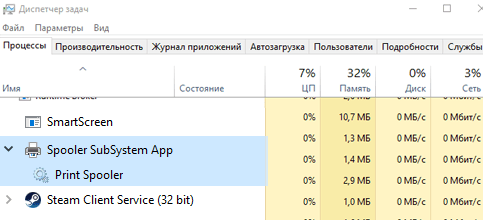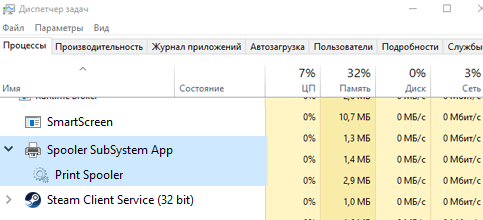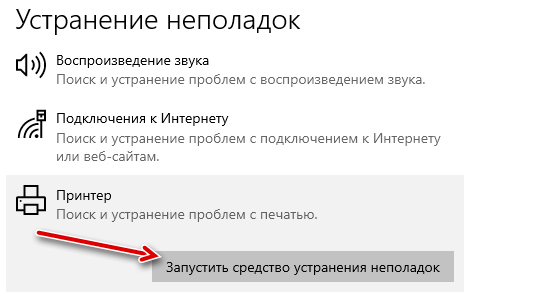Spooler subsystem app что это
Компьютерный сервис
Главная » Библиотека » Полезные советы » Spooler SubSystem App – обнаружена ошибка. Приложение будет закрыто.
При включении компьютера на этапе старта операционной системы или при попытке открыть окно «Принтеры и факсы» в Windows XP появляется системное окно с сообщением об ошибке «Spooler SubSystem App – обнаружена ошибка. Приложение будет закрыто». В некоторых редакциях операционных систем это сообщение может выглядеть как «Диспетчер очереди печати — обнаружена ошибка. Приложение будет закрыто».
Для устранения этой ошибки часто помогает очистка очереди печати. Чтобы удалить все задания печати из очереди необходимо в проводнике Windows открыть папку «C:WindowsSystem32SpoolPrinters» и удалить из неё все файлы. Как правило, это файлы с расширениями «*.shd» и «*.spl».
После того как все файлы в папке будут удалены, нужно отключить от компьютера USB-принтер и перезагрузить систему. Этого должно быть достаточно для устранения ошибки.
Если после выполнения вышеописанных инструкций проблема всё ещё не устранена, рекомендуем воспользоваться услугой приходящий системный администратор нашего компьютерного сервиса.
Хочешь больше? Подпишись.
11 комментарий для “Spooler SubSystem App – обнаружена ошибка. Приложение будет закрыто.”
Спасибо за Ваш совет. От себя добавлю, что если есть проблемы с распечаткой PDF файлов, часто помогает настройка параметров печати, а именно «Печатать как изображение». Найти этот параметр можно, если нажать на кнопку «Дополнительно» в окне «Печать».
Спасибо! Сделал как написали и подействовало.
Столкнулся с такой же проблемой, долго не мог заставить работать Spooler, после долгих изысканий решил сей ребус.
Все было из-за виртуального принтера PDF-XChange 4.0 входящего в комплект установки программы ABBYY PDF Transformer 3,0.
Переустановив программу всё вернулось на круги своя.
Спасибо! До обеда страдала от этой беды! Оказалось лечится в три секунды)))
Ничего не могу сделать. Пишет «Невозможно завершить операцию.Подсистема печати недоступна». Что еще можно сделать. Перезагружала сто раз…(
у всех конечно разное бывает, но у меня этот флаг выскакивает при загрузки компа, потом еще пару раз может выскакивать. Принтер не подсоединен даже но установлен. Может драва принтера скинуть и заново установить
У меня эта ошибка была, файлов на печать не было, перезапускал службу, после попытки добавить принтер опять эта ошибка остановка службы.
Для устранения этой ошибки мне помогла очистка папок и файлов драйверов принтеров. Чтобы удалить все проблемные драйверы необходимо в проводнике Windows открыть папку «C:\Window s\System32\Spool\drivers » и удалить из неё все папки, должна остаться только папка Color. в третьей папке тоже очистить от папок драйверов.
Спасибо, удалось! Почистил папку с очередью печати.
Заметки Админа
Статьи, инструкции, заметки о компьютерах.
Spooler subsystem app ошибка принтера [Решено]
Сегодня у сотрудника появились ошибки в работе принтера – сначала принтер отказался печатать отчеты, затем вообще пропали все установленные локальные и сетевые принтеры из папки “Принтеры и факсы”
Загрузившись с правами администратора сразу появилась ошибка Spooler subsystem app, с предложением отправить отчет об ошибке разработчикам. Также список принтеров был пуст.
Решение проблемы:
1. Удаляем содержимое папки C:\WINDOWS\system32\spool\PRINTERS\ 
3. Проверяем появились ли принтеры в папке “Принтеры и факсы”.
4. Печатаем тестовую страницу или документ.
5. Все работает.
Также для упращения работы если такая ошибка повторяется довольно часто или появляется на удаленном компьютере можно написать небольшой bat файл, поместить его на рабочий стол и показать как запускать его пользователю. Или положить в автозагрузку – тогда при каждой загрузке системы папка будет очищаться.
Содежржимое bat файла:
del %Windir%\system32\spool\PRINTERS\*.* /Q

Почему в диспетчере задач работает процесс Spooler SubSystem App
Если вы сориентируетесь в своем диспетчере задач, то, вероятно, увидите процесс под названием «Spooler SubSystem App», «Spooler for printer» или spoolsv.exe. Этот процесс является нормальной частью Windows и обрабатывает печать.
Что такое приложение подсистемы Spooler
Этот процесс называется Spooler SubSystem App, а основной файл называется spoolsv.exe. Он отвечает за управление печатью и отправкой факсов в Windows.
Когда вы что-то печатаете, задание на печать отправляется в диспетчер очереди печати, который отвечает за передачу его на принтер. Если принтер находится в автономном режиме или занят, служба очереди печати удерживает задание на печать и ждёт, пока принтер освободится, прежде чем передать задание.
Этот процесс также обрабатывает другие взаимодействия с вашими принтерами, включая настройку принтера. Вы даже не сможете просмотреть список установленных принтеров, если вы отключите его. Этот процесс необходим, если вы хотите распечатывать документы или отправлять факсы.
Почему использует много ресурсов
Обычно этот процесс не должен использовать много ресурсов вашего компьютера. При печати он будет использовать некоторые ресурсы ЦП, и это нормально.
В некоторых случаях люди сообщали о высокой нагрузке на процессор от spoolsv.exe. Вероятно, это связано с проблемой где-то в системе печати Windows. Возможные проблемы могут включать очередь печати, переполнение списка заданий, ошибки драйверов или утилит принтера или неправильно сконфигурированный принтер.
В этой ситуации мы рекомендуем запустить средство устранения неполадок печати Windows. В Windows 10 откройте «Параметры» → «Обновление и безопасность» → «Устранение неполадок и запуск средства устранения неполадок принтера».
В Windows 7 вы найдете средство устранения неполадок принтера в разделе «Панель управления» → «Система и безопасность» → «Найти и устранить проблемы».
Оно попытается автоматически найти и устранить проблемы, связанные с печатью.
Если средство устранения неполадок печати не может найти и устранить проблему, найдите список установленных принтеров. В Windows 10 откройте «Настройки» → «Устройства» → «Принтеры и сканеры». В Windows 7 откройте «Панель управления» → «Оборудование и звук» → «Устройства и принтеры».
Откройте очередь каждого принтера, щелкнув принтер и нажав «Открыть очередь» в Windows 10 или дважды щелкнув принтер Windows 7. Если есть какие-либо задания на печать, которые вам не нужны ни на одном из принтеров, щелкните их правой кнопкой мыши и выберите «Отмена». Вы можете нажать «Принтер» → «Отменить все документы» в окне очереди печати.
В некоторых случаях вы можете удалить все установленные принтеры, а затем использовать мастер «Добавить принтер», чтобы добавить и перенастроить их. Возможно, вам даже понадобится удалить драйверы и утилиты принтера и установить последние версии с веб-сайта производителя.
Можно ли отключить Spooler SubSystem App
Нет причин отключать этот процесс. Он необходим для печати чего угодно. Если вы не используете принтер, он не должен использовать почти никаких системных ресурсов. Однако, Windows позволит вам отключить этот процесс.
Вы также можете установить тип запуска на «Отключено», чтобы предотвратить автоматический запуск спулера при запуске ПК.
Помните, что вы не сможете печатать, отправлять документы по факсу или даже просматривать список установленных принтеров, пока вы не включите эту службу повторно.
Spooler SubSystem App – это вирус
Этот процесс является нормальной частью Windows. Однако, некоторые вредоносные программы пытаются замаскировать себя под стандартные процессы Windows, чтобы избежать обнаружения. Настоящий файл называется spoolsv.exe и находится в C:\Windows\System32.
Чтобы проверить расположение файла, щелкните правой кнопкой мыши процесс Spooler SubSystem App в диспетчере задач и выберите «Открыть местоположение файла».
Что такое приложение Spooler SubSystem и почему высокая загрузка ЦП?
Приложение подсистемы спулера (spoolsv.exe)
Иногда при запуске службы диспетчера задач вы можете обнаружить, что приложение подсистемы Spooler использует более половины ЦП и более гигабайта памяти. Так что же конкретно представляет собой приложение Spooler System и почему оно работает на вашем компьютере? Мы найдем ответы на эти вопросы в ближайшее время.
В обычных ситуациях весь процесс проходит как обычно (как показано на скриншоте выше) и не должен использовать многие ресурсы вашего компьютера. Он будет использовать только некоторые ресурсы процессора при печати, и это приемлемо. Однако в других случаях процесс spoolsv.exe может потреблять значительное количество ресурсов ЦП. Это может произойти, когда есть проблема с системой печати Windows. Возможные сценарии могут включать очередь печати, заполненную задачами или неправильно настроенный принтер.
Приложение Spooler SubSystem с высокой загрузкой процессора
Первое, что вы хотите сделать, это запустить Устранение неполадок с принтером и посмотреть, поможет ли это вам.
Как только этот процесс был остановлен, оставьте окно Service Manager открытым и проводник Windows File Explorer и перейдите к следующей папке.
Если это не решит вашу проблему, вероятно, у вас есть проблема с драйверами принтера, которые вы установили для своих принтеров. Обновите драйвер вручную и убедитесь, что у вас установлены последние версии драйверов для вашего принтера.
Доверьтесь, это работает для вас!
Другие публикации о процессах, использующих большие ресурсы:
Что такое приложение Spooler SubSystem (spoolsv.exe) и почему оно работает на моем компьютере?
Что такое приложение Spooler SubSystem?
Этот процесс называется Spooler SubSystem App, а базовый файл называется spoolsv.exe. Он отвечает за управление заданиями на печать и факс в Windows.
Когда вы что-то печатаете, задание на печать отправляется в диспетчер очереди печати, который отвечает за его передачу на принтер. Если принтер отключен или занят, служба диспетчера очереди печати удерживает задание на печать и ждет, пока принтер не станет доступным, прежде чем передать его.
Этот процесс также обрабатывает другие взаимодействия с вашими принтерами, включая настройку принтера. Вы даже не сможете увидеть список установленных принтеров, если отключите его. Вам нужен этот процесс, если вы хотите распечатать или отправить по факсу вещи на вашем ПК с Windows.
Почему он использует так много процессора?
Этот процесс обычно не должен использовать многие ресурсы вашего компьютера. Он будет использовать некоторые ресурсы процессора при печати, и это нормально.
В некоторых случаях люди сообщают о высокой загрузке ЦП процессом spoolsv.exe. Вероятно, это связано с проблемой где-то в системе печати Windows. Возможные проблемы могут включать очередь печати, заполненную заданиями, с ошибками драйверов или утилит принтера или неправильно настроенный принтер.
В этой ситуации мы рекомендуем запустить средство устранения неполадок печати Windows. В Windows 10 перейдите в «Настройки»> «Обновление и безопасность»> «Устранение неполадок» и запустите средство устранения неполадок принтера. В Windows 7 вы найдете средство устранения неполадок принтера в разделе «Панель управления»> «Система и безопасность»> «Найти и устранить проблемы». Он попытается автоматически найти и исправить проблемы, связанные с печатью.
Если средство устранения неполадок с печатью не может найти и устранить проблему, найдите список установленных принтеров. В Windows 10 выберите «Настройки»> «Устройства»> «Принтеры и сканеры». В Windows 7 перейдите в Панель управления> Оборудование и звук> Устройства и принтеры.
Откройте очередь каждого принтера, щелкнув по принтеру и щелкнув «Открыть очередь» в Windows 10, или дважды щелкнув по принтеру Windows 7. Если есть какие-либо задания печати, которые вам не нужны ни в одном из принтеров, щелкните их правой кнопкой мыши и выберите «Отмена». Вы можете нажать Принтер> Отменить все документы в окне очереди печати.
В некоторых случаях вы можете удалить все установленные принтеры, а затем использовать мастер «Добавить принтер», чтобы добавить и перенастроить их. Возможно, вам даже придется удалить драйверы и утилиты принтера и установить последние с веб-сайта производителя.
Могу ли я отключить это?
Нет причин отключать этот процесс. Это необходимо всякий раз, когда вы хотите распечатать (или по факсу) что-нибудь. Если вы не используете принтер, он почти не должен использовать системные ресурсы. Тем не менее, Windows позволит вам отключить этот процесс.
Найдите «Print Spooler» в списке служб и дважды щелкните по нему.
Нажмите кнопку «Стоп», чтобы остановить службу, и процесс spoolsv.exe будет удален из диспетчера задач.
Вы также можете установить для этого типа запуска значение «Отключено», чтобы предотвратить автоматический запуск спулера при запуске компьютера.
Помните, что вы не сможете распечатать, отправить факс или даже увидеть список установленных принтеров, пока не включите эту услугу.
Это вирус?
Этот процесс является нормальной частью Windows. Однако некоторые вредоносные приложения пытаются замаскировать себя как законные процессы Windows, чтобы избежать обнаружения. Настоящий файл называется spoolsv.exe и находится в C: \ Windows \ System32.
Чтобы проверить местоположение файла, щелкните правой кнопкой мыши процесс Spooler SubSystem App в диспетчере задач и выберите «Открыть местоположение файла».